
Traka zadataka, poput korpe za otpatke, dva su od velikih izuma računarstva. Traka zadataka u sustavu Windows ne samo da nam pokazuje koje su to aplikacije otvorene na našem računaru, već i omogućuje nam usidrenje aplikacija koje uvijek želimo imati pri ruci.
Traka zadataka, ako je prema zadanim postavkama postavljena na dnu zaslona, ali povlačenjem možemo promijeniti njezin položaj na bilo koju drugu stranu zaslona. Ali uz to, možemo to i sakriti, funkciju koja nam to omogućava iskoristite punu veličinu našeg monitora.
Ako je veličina našeg monitora mala, budući da aplikacija koju koristimo skriva dio korisničkog sučelja ispod programske trake, jedino rješenje za pristup bez potrebe za promjena veličine prozora aplikacije je njegovim skrivanjem.
Sakrivanjem programske trake prikazuje se samo kada postavimo miša na mjesto na kojem bi trebala biti prikazana programska traka, proces koji izgleda ne traje vječno, a zapravo ne. Ako želiš spriječiti skrivanje programske trake i želite da uvijek bude vidljivo, slijede koraci:
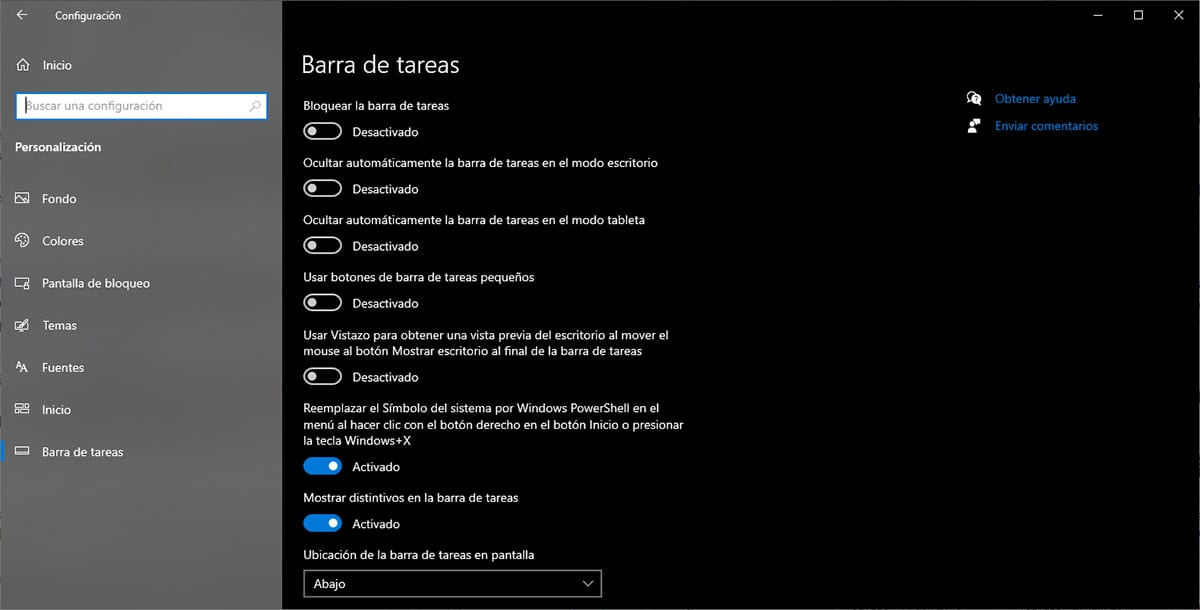
- Prvo moramo postaviti miš na traku zadataka, pritisnuti desno dugme miša i na traci zadataka odabrati Konfiguracija.
- Dalje, u desnom stupcu od dva prikazana polja moramo deaktivirati Automatski sakrij traku zadataka u režimu radne površine.
Ako želimo da se traka zadataka ponovo sakrije kad to ne radimo, samo moramo aktivirati isti prekidač. Čim ga aktiviramo, vidjet ćemo kako traka zadataka nestaje iz našeg pogleda.
Zdravo, uradio sam ono što kažu, i kada stavim video na YouTube ili Odysee, na cijelom ekranu traka zadataka nastavlja da se sakriva i ne želim, jer je da mogu izrezati neki detalj video tutorijala .
Želio bih znati kako učiniti da se ne skriva na cijelom ekranu.
Puno vam hvala
Prilikom reprodukcije videa na cijelom ekranu, traka nestaje u svim slučajevima, ne može se mijenjati u Windows opcijama.
Jedino što vam savetujem da uradite, ako želite da napravite rezove, jeste da koristite kombinaciju tastera Windows Key + Shift + S ili dugme Print Screen.
Pozdrav.